Arduino UNO R4 - LCD 20×4
In diesem Tutorial zeigen wir Ihnen, wie Sie ein 20×4 LCD-Display mit dem Arduino UNO R4-Board über eine I2C-Schnittstelle verwenden. Im Detail lernen wir:
- Wie man LCD I2C 20x4 mit dem Arduino UNO R4 verbindet
- Wie man den Arduino UNO R4 programmiert, um Informationen auf dem LCD I2C 20x4 anzuzeigen

Erforderliche Hardware
Oder Sie können die folgenden Kits kaufen:
| 1 | × | DIYables STEM V4 IoT Starter-Kit (Arduino enthalten) | |
| 1 | × | DIYables Sensor-Kit (30 Sensoren/Displays) | |
| 1 | × | DIYables Sensor-Kit (18 Sensoren/Displays) |
Über LCD I2C 20x4
Pinbelegung
Das LCD 20x4 I2C verwendet die I2C-Schnittstelle und hat 4 Pins:
- GND-Pin: mit GND (0 V) verbinden.
- VCC-Pin: an VCC (5 V) anschließen, um das LCD mit Strom zu versorgen.
- SDA-Pin: Dies ist für das I2C-Datensignal.
- SCL-Pin: Dies ist für das I2C-Takt-Signal.

LCD-Koordinate
Das LCD I2C 20x4 hat 20 Spalten und 4 Zeilen. Die Spalten und Zeilen beginnen bei 0.
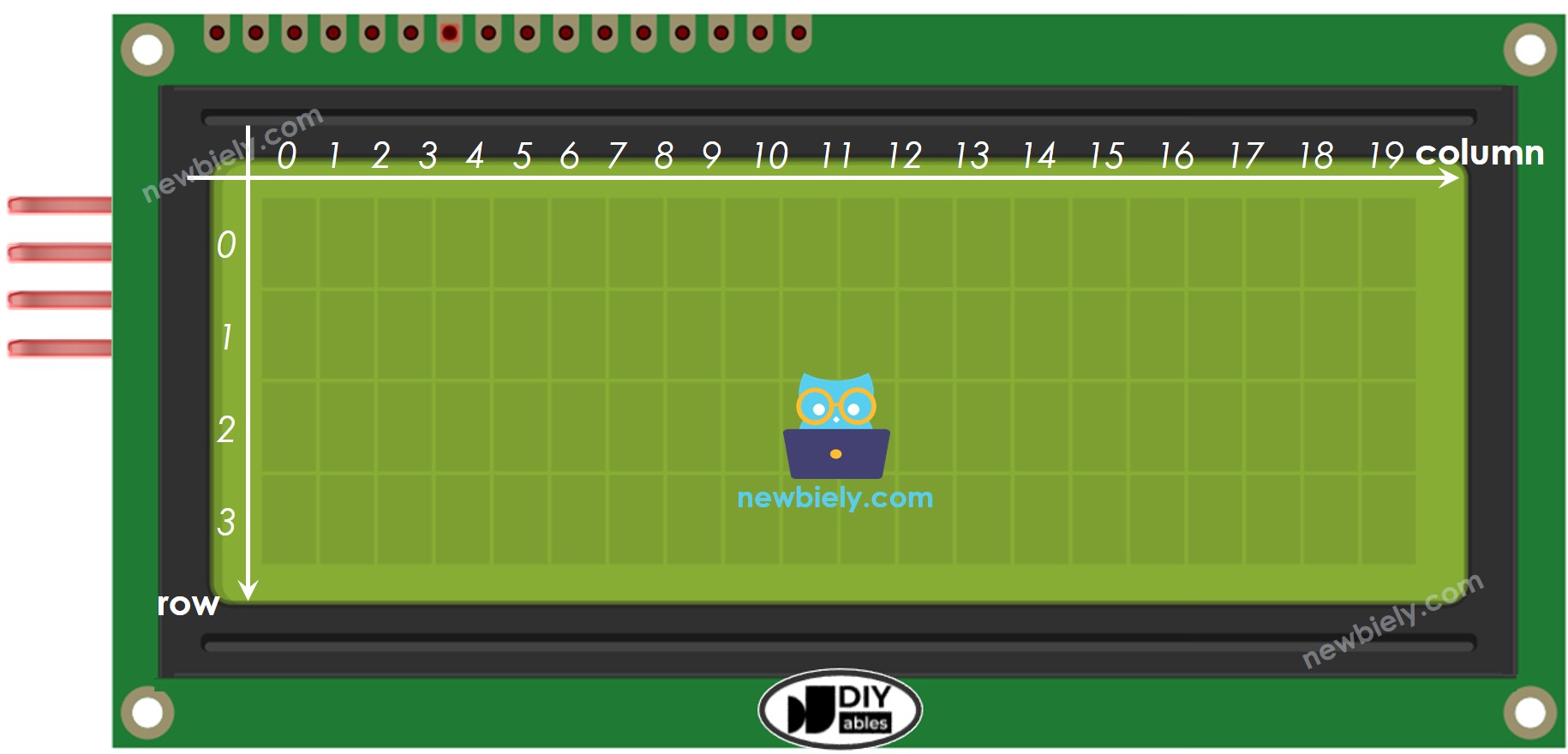
Verdrahtungsdiagramm
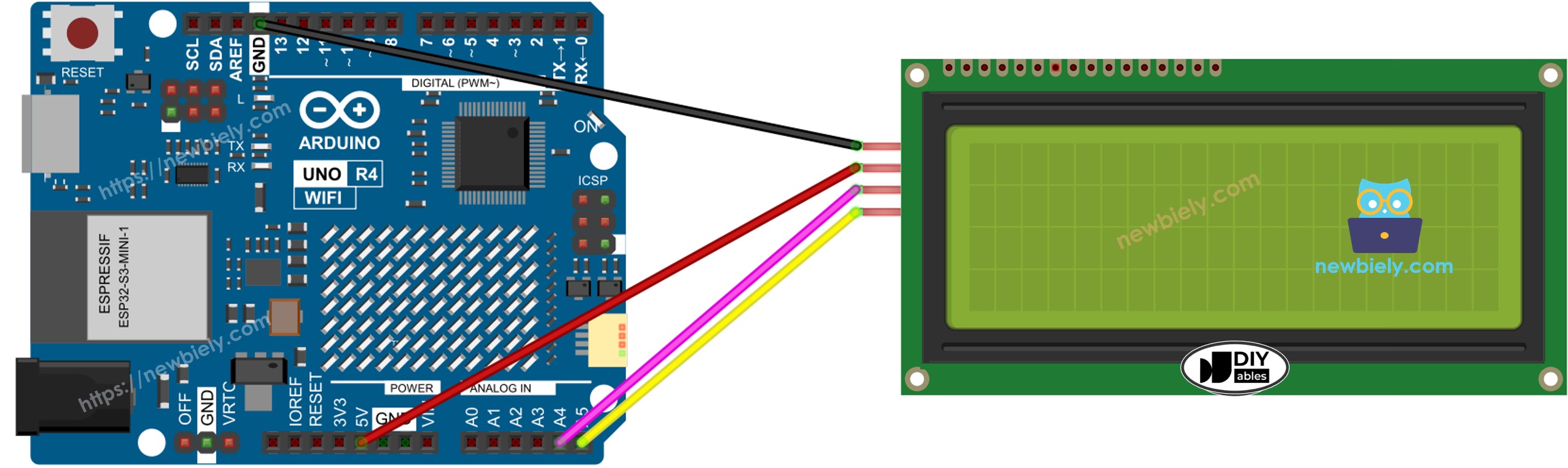
Dieses Bild wurde mit Fritzing erstellt. Klicken Sie, um das Bild zu vergrößern.
Siehe Der beste Weg, den Arduino Uno R4 und andere Komponenten mit Strom zu versorgen.
| LCD I2C | Arduino UNO R4, Nano | Arduino Mega |
|---|---|---|
| Vin | 5V | 5V |
| GND | GND | GND |
| SDA | A4 | 20 |
| SCL | A5 | 21 |
Wie man für LCD I2C programmiert
Die Verwendung des LCD ist mit der LiquidCrystal_I2C-Bibliothek sehr einfach.
- Fügen Sie die Bibliothek hinzu:
- Erstellen Sie ein LiquidCrystal_I2C-Objekt mit der I2C-Adresse, der Anzahl der Spalten und der Anzahl der Zeilen:
- Richten Sie den LCD-Bildschirm ein.
- Setzen Sie den Cursor an die Position, die durch column_index und row_index angegeben ist.
- Eine Nachricht auf dem LCD-Bildschirm anzeigen.
※ Notiz:
Verschiedene Hersteller verwenden möglicherweise unterschiedliche I2C-Adressen für das LCD. In unserem Beispiel haben wir die Adresse 0x27 verwendet, wie sie vom Hersteller angegeben ist DIYables.
Arduino UNO R4 Code
Schnelle Schritte
Befolgen Sie diese Anweisungen Schritt für Schritt:
- Wenn dies Ihr erster Einsatz des Arduino Uno R4 WiFi/Minima ist, lesen Sie das Tutorial zur Einrichtung der Umgebung für Arduino Uno R4 WiFi/Minima in der Arduino IDE.
- Schließen Sie LCD I2C 20x4 gemäß dem bereitgestellten Diagramm an den Arduino UNO R4 an.
- Verbinden Sie das Arduino Uno R4-Board mit Ihrem Computer über ein USB-Kabel.
- Starten Sie die Arduino IDE auf Ihrem Computer.
- Wählen Sie das geeignete Arduino Uno R4-Board (z. B. Arduino Uno R4 WiFi) und den COM-Port aus.
- Gehen Sie zum Bibliotheken-Symbol auf der linken Seite der Arduino IDE.
- Geben Sie "LiquidCrystal I2C" ein und suchen Sie nach der LiquidCrystal_I2C-Bibliothek von Frank de Brabander.
- Drücken Sie die Install-Schaltfläche, um die LiquidCrystal_I2C-Bibliothek hinzuzufügen.
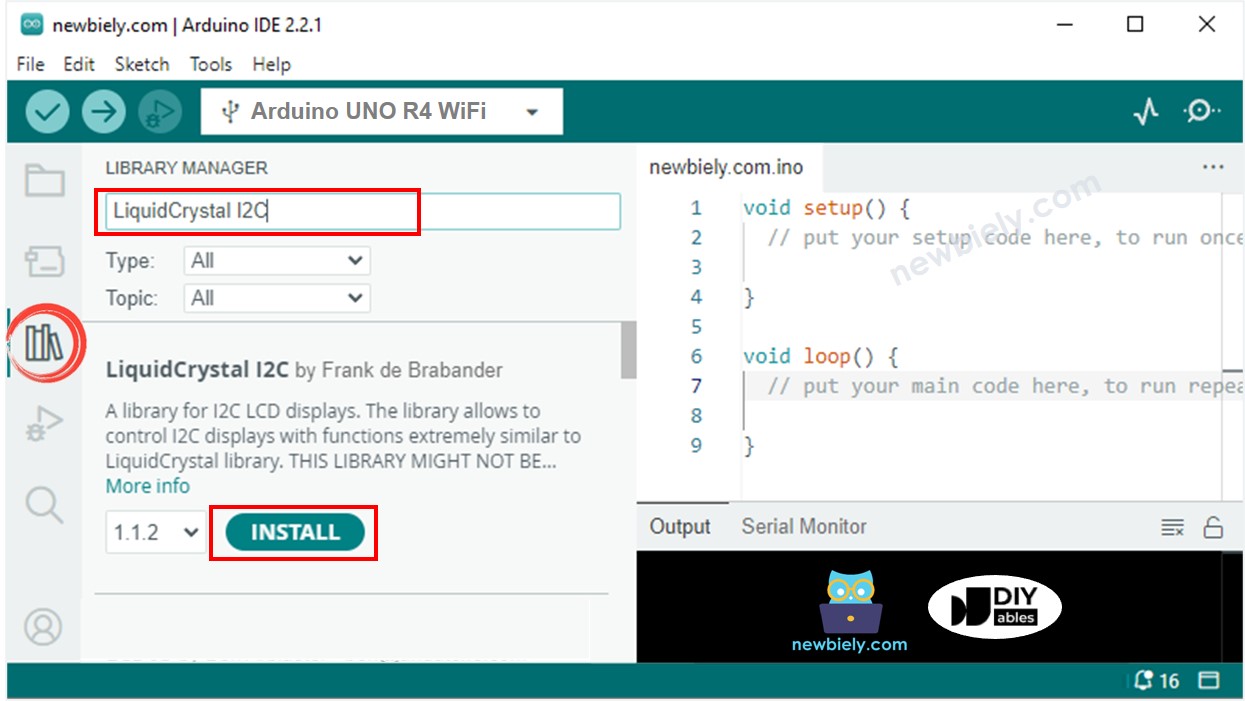
- Kopieren Sie den obigen Code und öffnen Sie ihn in der Arduino IDE.
- Drücken Sie in der Arduino IDE die Hochladen-Schaltfläche, um den Code an den Arduino UNO R4 zu senden.
- Überprüfen Sie das Ergebnis auf dem LCD.

- Versuche, den Text zu ändern und seine Platzierung zu ändern.
Ihr Arduino Uno R4-Board liefert möglicherweise nicht genügend Strom für das LCD. Wenn das LCD nicht hell leuchtet oder keine Zeichen anzeigt, verwenden Sie bitte eine externe Stromquelle für das LCD. Sie können dieses Stromsplitter-Set wie unten gezeigt verwenden:

Video Tutorial
Wir erwägen die Erstellung von Video-Tutorials. Wenn Sie Video-Tutorials für wichtig halten, abonnieren Sie bitte unseren YouTube-Kanal , um uns zu motivieren, die Videos zu erstellen.
